Como recuperar o acesso ao disco rígido, corrigir o erro de não conseguir abrir o disco rígido

Neste artigo, mostraremos como recuperar o acesso ao seu disco rígido em caso de falha. Vamos acompanhar!
Quando você frequentemente precisa processar documentos, redigir contratos ou outros documentos, criar linhas pontilhadas - para reservar espaço para escrita à mão - não é mais estranho. Para criar linhas pontilhadas no Word corretamente, usamos a ferramenta Tabulação no Word .
Esta ferramenta Tab tem muitos usos úteis diferentes, como usar alinhamento de linhas e parágrafos para criar layouts de texto mais convenientes e precisos e criar linhas pontilhadas no texto. Definir tabulações no texto e formatar tabulações no texto criará linhas pontilhadas ou retas de acordo com as regras definidas.
Em vez de digitar os pontos manualmente, os usuários só precisam pressionar a tecla Tab e três pontos aparecerão, muito prático na hora de apresentar texto. O artigo abaixo resumirá os tipos de tabulações no Word e como criar linhas pontilhadas no Word.
Índice
Primeiro, precisamos ativar a barra de régua no Word para alinhar a tabulação no Word. Clique na aba Exibir e depois selecione Régua.

Existem 7 tipos diferentes de tabulações no Word:
 Guia Esquerda Guia Esquerda |
Alinhe as linhas de texto da esquerda para a direita na posição Tab. |
 Aba do meio Aba do meio |
Centralize os dois lados da posição Tab exibida. |
 Tabulação direita Tabulação direita |
Alinhe o texto da direita para a esquerda a partir da posição Tab. |
 Tabulação decimal Tabulação decimal |
Alinhe à esquerda Tab. Não use a tecla Tab decimal para alinhar números com outros caracteres, como hifens ou & comercial. |
 Barra de abas Barra de abas |
O texto não usará esse tipo de tabulação para alinhamento. A Barra de Guias mudará para uma linha vertical preta que segue a posição da Guia para ser exibida enquanto você digita. |
 Recuar a primeira linha Recuar a primeira linha |
Recuar a primeira linha de um documento. |
 Recuo de parágrafo Recuo de parágrafo |
Com exceção da primeira linha, usar esta tabulação recuará as linhas seguintes do parágrafo. |
Abra o Microsoft Word . Para versões mais antigas do Word (antes de 2010), o painel de controle da tecla Tabulações aparecerá quando você for em Formatar > Tabulações . Para o Word 2010 e versões superiores, basta clicar com o botão direito do mouse no documento do Word e selecionar Parágrafo > Tabulações :
Existem duas maneiras de acessar as guias no Word 2010, 2013, 2016:
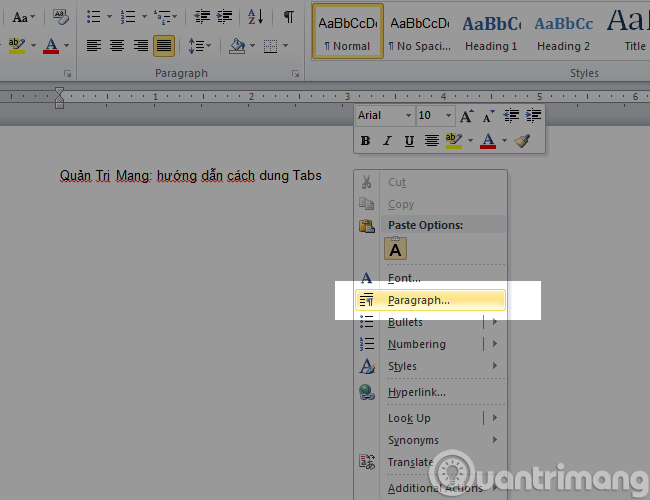
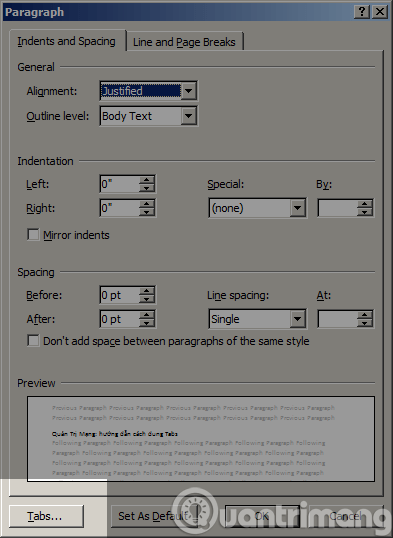
No painel Guias, veremos as seguintes opções:
Selecione os valores desejados e pressione o botão Set para alterar. Conforme o exemplo acima, vou especificar com a imagem abaixo para você visualizar facilmente:
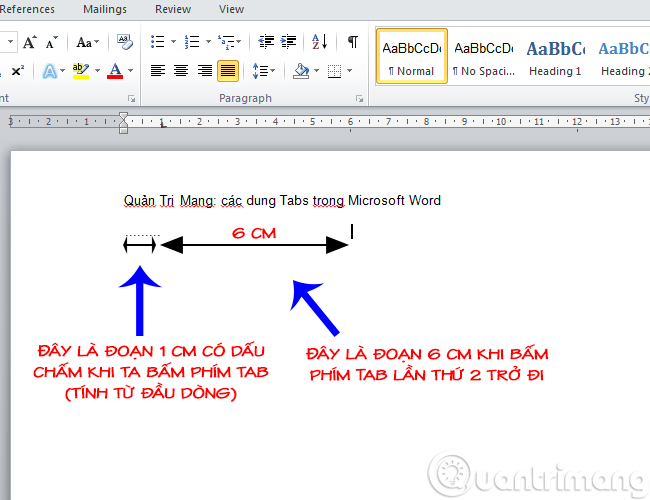
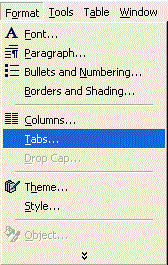
A barra de régua no Word também tem uma opção para você criar rapidamente pontos (...) ou qualquer estilo de linha que desejar com uma implementação muito simples e semelhante à maioria das versões do Word.
Passo 1:
Primeiro você precisa mostrar a barra de régua no Word, caso ela ainda não esteja visível. Clicamos em Exibir e depois marcamos a caixa Régua para exibir a barra de régua no Word.
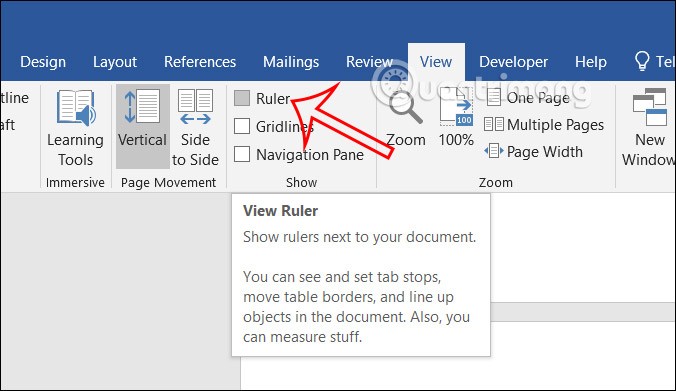
Passo 2:
Em seguida, você precisa determinar a posição para criar o ponto (...) no Word, alinhando a margem esquerda e o comprimento clicando com o botão esquerdo na barra Régua para criar uma tabulação no Word.
Se você quiser criar uma linha de pontos (...) até o final da página, clique com o botão esquerdo no final da régua para criar uma tabulação na parte inferior da página.
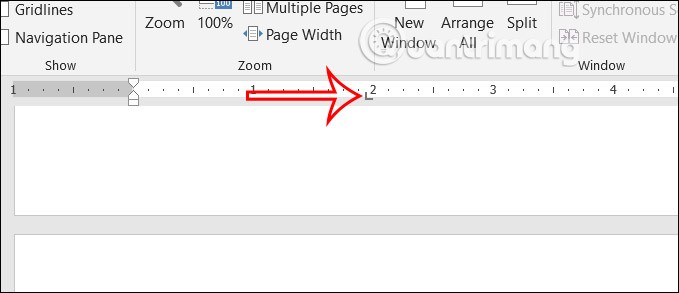
Etapa 3:
Em seguida, clique duas vezes no ícone da guia nesta barra de régua. Exibe uma tabela para ajustar estilos de tabulação no Word.
Agora marque a caixa número 2 para criar um ponto (...) no Word. Em seguida, pressione Definir para configurar e pressione OK para salvar.
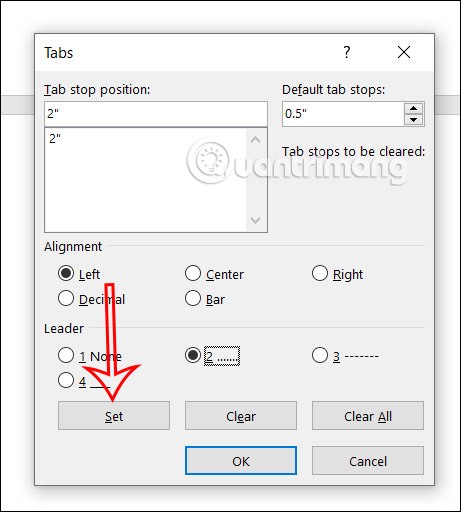
Passo 4:
Em seguida , pressione a tecla Tab , imediatamente uma linha de pontos (...) aparece com um comprimento correspondente à posição da tabulação exibida na barra Régua, conforme mostrado.
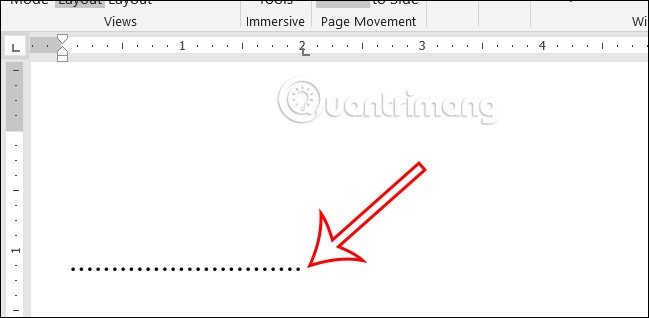
Caso você queira voltar ao estilo de linha pontilhada , também é simples. Clique na posição da tabulação na régua para calcular o comprimento da linha pontilhada e depois clique duas vezes.
Em seguida, escolheremos um padrão para a nova linha pontilhada , por exemplo, o número 3, e também pressionaremos Definir e OK para salvar.
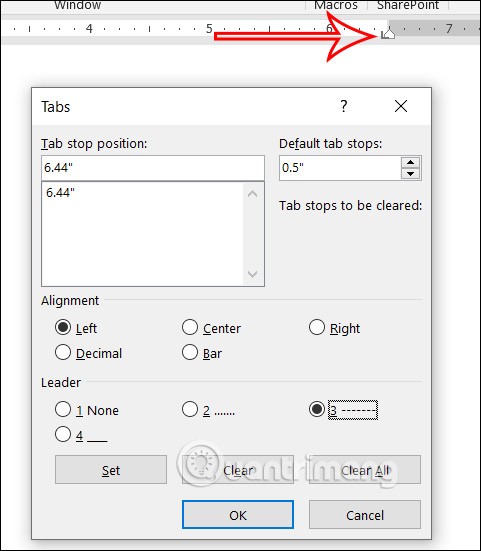
Como resultado, veremos uma linha tracejada exibida na posição de tabulação, conforme mostrado.
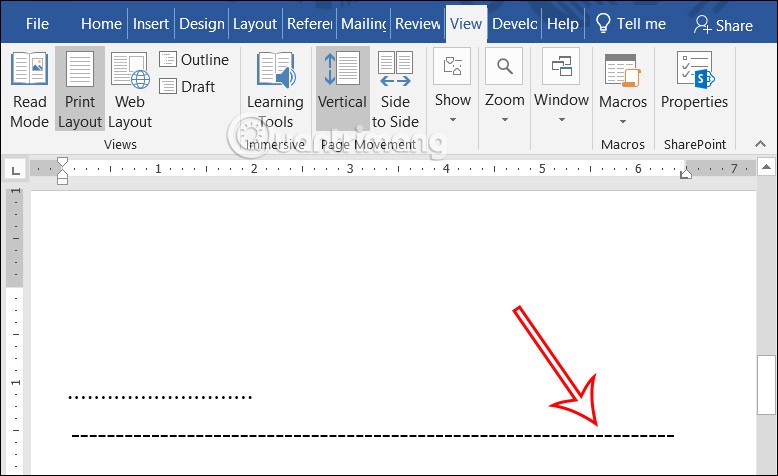
Ao criar uma linha pontilhada (...) através da régua, você saberá imediatamente o comprimento da linha pontilhada (...) porque você já definiu a posição da tabulação na régua.
Se não quiser usar as configurações ao clicar nas guias, abra o painel de controle Guias e clique no botão Limpar ou Limpar tudo . Em seguida pressione OK .
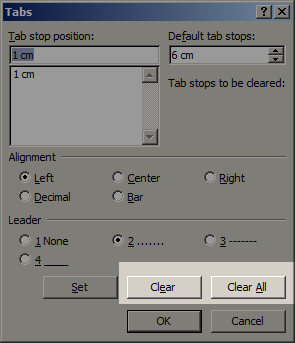
Ou há uma maneira mais rápida de remover as guias enquanto a barra de régua estiver aberta : arraste o ícone de guias não utilizado da barra de régua para a tela de trabalho do Word. Isso é equivalente a remover as guias específicas na linha selecionada.
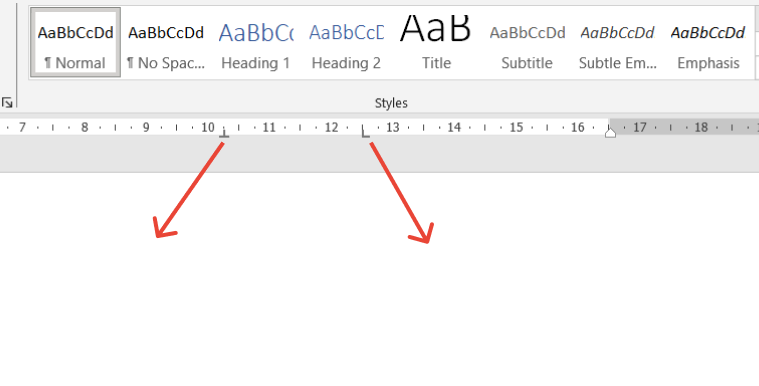
Acima estão algumas maneiras comuns de criar e excluir tabulações pontilhadas no Word. Se você tiver uma maneira melhor, compartilhe com outros usuários nos comentários abaixo!
Neste artigo, mostraremos como recuperar o acesso ao seu disco rígido em caso de falha. Vamos acompanhar!
À primeira vista, os AirPods parecem fones de ouvido sem fio comuns. Mas tudo mudou quando alguns recursos pouco conhecidos foram descobertos.
A Apple apresentou o iOS 26 – uma grande atualização com um novo design de vidro fosco, experiências mais inteligentes e melhorias em aplicativos familiares.
Os alunos precisam de um tipo específico de laptop para seus estudos. Ele não deve apenas ser potente o suficiente para um bom desempenho na área de estudo escolhida, mas também compacto e leve o suficiente para ser carregado o dia todo.
Adicionar uma impressora ao Windows 10 é simples, embora o processo para dispositivos com fio seja diferente do que para dispositivos sem fio.
Como você sabe, a RAM é um componente de hardware muito importante em um computador, atuando como memória para processar dados e é o fator que determina a velocidade de um laptop ou PC. No artigo abaixo, o WebTech360 apresentará algumas maneiras de verificar erros de RAM usando software no Windows.
As Smart TVs realmente conquistaram o mundo. Com tantos recursos excelentes e conectividade à Internet, a tecnologia mudou a maneira como assistimos TV.
Geladeiras são eletrodomésticos comuns em residências. As geladeiras geralmente têm 2 compartimentos, o compartimento frio é espaçoso e tem uma luz que acende automaticamente toda vez que o usuário o abre, enquanto o compartimento do freezer é estreito e não tem luz.
As redes Wi-Fi são afetadas por muitos fatores além de roteadores, largura de banda e interferência, mas existem algumas maneiras inteligentes de melhorar sua rede.
Se você quiser voltar para o iOS 16 estável no seu telefone, aqui está o guia básico para desinstalar o iOS 17 e fazer o downgrade do iOS 17 para o 16.
Iogurte é um alimento maravilhoso. É bom comer iogurte todos os dias? Quando você come iogurte todos os dias, como seu corpo muda? Vamos descobrir juntos!
Este artigo discute os tipos de arroz mais nutritivos e como maximizar os benefícios para a saúde de qualquer arroz que você escolher.
Estabelecer um horário de sono e uma rotina para dormir, mudar o despertador e ajustar a dieta são algumas das medidas que podem ajudar você a dormir melhor e acordar na hora certa pela manhã.
Alugue, por favor! Landlord Sim é um jogo de simulação para dispositivos móveis para iOS e Android. Você jogará como proprietário de um complexo de apartamentos e começará a alugar um apartamento com o objetivo de reformar o interior do seu apartamento e deixá-lo pronto para inquilinos.
Obtenha o código do jogo Bathroom Tower Defense Roblox e resgate recompensas emocionantes. Elas ajudarão você a melhorar ou desbloquear torres com maior dano.













